目录
1、关闭防火墙,将安装Tomcat所需软件包上传到/opt目录下
引言
自2017年11月编程语言排行榜Java占比13%,高居榜首,Tomcat也一度成为Java,开发人员的首选。其开源、占用系统资源少、跨平台等特性被深受喜爱。本章主要学习如何部署Tomcat服务,根据生产环境实现多个虚拟主机的配置,最后的重点是进行压测,根据压测结果如何优化Tomcat服务及常见的内存溢出如何处理。
一、Tomcat介绍
1、Tomcat概述
Tomcat是一款免费、开放源代码的Web应用服务器,是Apache软件基金会的一个核心开源项目,属于轻量级应用服务器。
Apache:Apache软件基金会(也就是Apache Software Foundation,简称为ASF),是专门为支持开源软件项目而办的一个非盈利性组织,官网为:https://tomcat.apache.org/
2、Tomcat核心组件
通常意义上的Web服务器接受请求后,只是单纯地响应静态资源,如HTML文件,图片文件等,不能在后端进行一定的处理操作。Tomcat是Apache下的一个子项目,它具备Web服务器的所有功能(WEB容器嵌入Servlet动态请求),不仅可以监听接受请求并响应静态资源,而且可以在后端运行特定规范的Java代码Servlet,同时将执行的结果以HTML代码的形式写回客户端。
3、Tomcat的组件构成
Tomcat由一系列的组件构成,其中核心的组件有三个
(1)Web容器:完成Web服务器的功能HTTPHTTPS请求的接受和响应。
(2)Servlet容器:由名称为catalina的脚本来处理Servlet代码(具体的一个任务,从数据库中拿取数据给与前端)。
(3)JSP容器:用于将JSP动态网页翻译成Servlet代码index.htmlindex.phpindex.jsp。
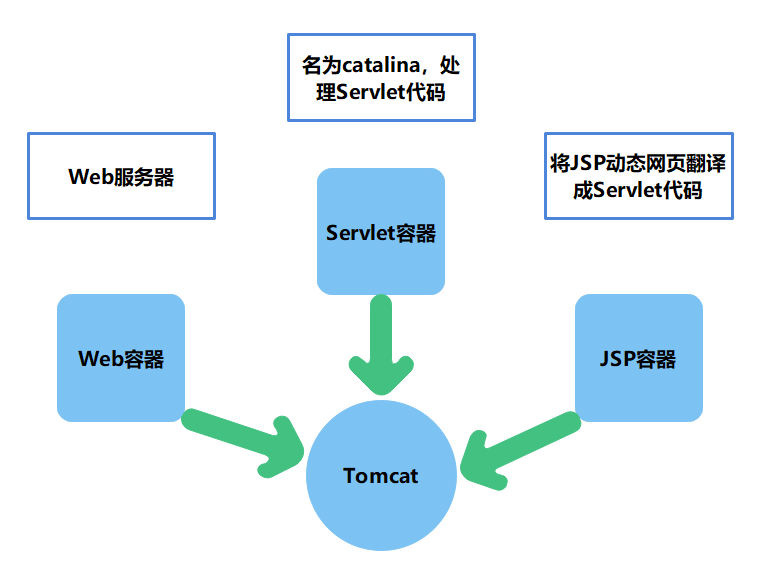
4、使用Tomcat前提条件
(1) 运维:web
(2)JAVA后端:后端主要是对于业务的控制和处理,比如访问数据库,进行数据更新查看修改等等。
(3) JAVA前端:前端主要是指jsp,页面显示给用户的,前端技术的话比如ajax,javascript,EL这些技术。
二、Tomcat介绍
1、Tomcat核心组件
(1)Web容器
负责WEB服务的TCP/IP、HTTP等协议响应、处理(nginx处理静态页面的应用交互)
(2)JSP容器(JAVAScriptspage)
Tomcat中做为JAVA前端展示的一个组件index.jsp,因为index.jsp<html/html>标签,标签中会嵌套了很多JAVA代码,书写形式是,<%开头以%>,是一种servlet(java后端逻辑业务的任务)。
JSP(全称:JavaServerPages)是一种动态网页开发技术。它使用JSP标签在HTML网页中插入Java代码。标签通常以<%开头以%>结束。JSP是一种Javaservlet,主要用于实现Javaweb应用程序的用户界面部分。JSP通过网页表单获取用户输入数据、访问数据库及其他数据源,然后动态地创建网页。JSP容器内提供了多个以index.jsp为结尾的JAVA前端页面展示,而index.jsp中由很多HTML标签,HTML标签中会嵌套很多JAVA代码,这些JAVA代码,最终会被翻译为Servlet代码,(而本身JSP容器不具备解析与分析代码的功能,所以会给交给Servlet容器)。
(3)Servlet容器
Servlet翻译index.jsp中这些java代码,执行一些servlet任务操作,比如数据库交互、加密、支付宝、人脸识别,处理完后,将这些数据返回给JSP,通过jsp中的index.jsp展示出来(JAVA)。动态交互处理,会将JSP传递过来的代码翻译为Servlet,由catalina脚本帮忙处理的servlet代码,主要处理后端逻辑业务(比如与数据库交互、加密、支付宝、人脸识别等),catalina实际处理的是Servlet代码,而Servlet代码是由Java编写的。
2、Tomcat处理请求过程
(1)用户点击网页内容,请求被发送到本机端口8080,被在那里监听的Coyote(Tomcat 连接器框架/基础环境) ?HTTP/1.1 Connector(连接器,用于对接请求)获得。
(2)接受请求之后交给container(容器)中的engine进行处理,engine(引擎)是做为容器运行的动力核心。
(3)基于引擎支撑,容器中会跑很多host虚拟主机/项目,这些虚拟主机中也会有很多context(当前程序所处的环境),此处的context功能可以理解为:将JAVA前端和JAVA后端连接的展示的枢纽。
(4) Servlet处理完后会返回给context。
(5)context返回给engine引擎。
(6)engine返回给端口。
(7) 端口最后将页面展现给用户。
三、tomcat部署
1、关闭防火墙,将安装Tomcat所需软件包上传到/opt目录下
[root@localhost ~]# systemctl stop firewalld.service
[root@localhost ~]# systemctl disable firewalld.service
[root@localhost ~]# setenforce 0
[root@localhost ~]# cd /opt
[root@localhost opt]# ls
apache-tomcat-9.0.16.tar.gz ?jdk-8u201-linux-x64.rpm2、安装jdk,并设置jdk环境变量
[root@localhost opt]# rpm -ivh jdk-8u201-linux-x64.rpm
[root@localhost opt]# java -version ????#查看当前系统环境下java版本
openjdk version "1.8.0_181"
OpenJDK Runtime Environment (build 1.8.0_181-b13)
OpenJDK 64-Bit Server VM (build 25.181-b13, mixed mode)
[root@localhost opt]# vim /etc/profile.d/java.sh ????#编辑环境变量
export JAVA_HOME=/usr/java/jdk1.8.0_201-amd64 #定义JAVA_HOME变量的路径
export CLASSPATH=.:$JAVA_HOME/lib/tools.jar:$JAVA_HOME/lib/dt.jar #指定CLASSPATH变量的路径
export PATH=$JAVA_HOME/bin:$PATH #将JAVA的bin目录加入到PATH变量注释:
CLASSPATH:编译、运行Java程序时(tomcat),JRE会去该变量指定的路径中搜索所需的类( .class)文件。
dt.jar:是关于运行环境的类库,主要是swing的包。
tools.jar:主要是一 些jdk工具的类库,包括javac,java,javap,javadoc等。
JDK:java development kit (java开发工具)
JRE:java runtime environment (java运行时环境)
JVM:java virtuak machine (java虚拟机) ,使java程序可以在多种平台上运行class文件。
[root@localhost opt]# source /etc/profile.d/java.sh ????#加载生效
[root@localhost opt]# java -version ????#查看版本
java version "1.8.0_201"
Java(TM) SE Runtime Environment (build 1.8.0_201-b09)
Java HotSpot(TM) 64-Bit Server VM (build 25.201-b09, mixed mode)
3、查看jdk环境是否成功
编辑一个简单的java脚本
[root@localhost opt]# vim Hello.java
public class Hello?{
??public static void main(String[] args){
????System.out.println("Hello World!");
??}
}
[root@localhost opt]# javac Hello.java?????#(javac 基础命令,用于编译,用于将java--》class)
[root@localhost opt]# java Hello????#启动脚本
Hello World!4、安装启动Tomcat
(1)解压apache-tomcat软件包
[root@localhost ~]# cd /opt
[root@localhost opt]# tar zxvf apache-tomcat-9.0.16.tar.gz
[root@localhost opt]# mv apache-tomcat-9.0.16 /usr/local/tomcat(2)查看目录
[root@localhost opt]# cd /usr/local/tomcat/ && ls主要目录说明:
| 目录 | 说明 |
| bin | 存放启动和关闭Tomcat的脚本文件,比较常用的是catalina.sh、startup.sh、shutdown.sh三个文件 |
| conf | 存放tomcat服务器的各种配置文件,比较常用的是server.xml、context.xml、tomcat-users.xml、web.xml四个文件 |
| conf/server.xml | Tomcat的主配置文件,包含Service,Connector,Engine,Realm,Valve,Hosts主组件的相关配置信息 |
| conf/context.xml | 所有host的默认配置信息 |
| conf/tomcat-user.xmlm | Realm认证时用到的相关角色、用户和密码等信息;Tomcat自带的manager默认情况下会用到此文件;在Tomcat中添加、删除用户,为用户指定角色等将通过编辑此文件实现 |
| conf/web.xml | 遵循Servlet规范标准的配置文件,用于配置Servlet,并为所有的Web应用程序提供包括MIME映射等默认配置信息 |
| lib | 存放Tomcat运行需要的库文件的jar包,一般不做任何改动,除非连接第三方服务,比如redis,那就需要添加相对应的jar包 |
| logs | 存放Tomcat执行时的日志 |
| temp | 存放Tomcat运行时产生的文件 |
| webapps | 存放Tomcat的主要Web项目资源的目录 |
| work | Tomcat工作目录,存放jsp编译后产生的class文件,一般清除Tomcat缓存的时候会使用到 |
| src | 存放Tomcat的源代码 |
| doc | 存放Tomcat文档 |
(3)优化管理
[root@localhost opt]# ln -s /usr/local/tomcat/bin/startup.sh /usr/local/bin/?????#启动
[root@localhost opt]# ln -s /usr/local/tomcat/bin/shutdown.sh /usr/local/bin/?????#关闭(4)开启服务
[root@localhost tomcat]# startup.sh
Using CATALINA_BASE: ??/usr/local/tomcat
Using CATALINA_HOME: ??/usr/local/tomcat
Using CATALINA_TMPDIR: /usr/local/tomcat/temp
Using JRE_HOME: ???????/usr/java/jdk1.8.0_201-amd64
Using CLASSPATH: ??????/usr/local/tomcat/bin/bootstrap.jar:/usr/local/tomcat/bin/tomcat-juli.jar
Tomcat started.
[root@localhost tomcat]# netstat -natp | grep ?8080
tcp6 ??????0 ?????0 :::8080 ????????????????:::* ???????????????????LISTEN ?????76734/java(5)查看网页
此时使用浏览器访问Tomcat的主页http://192.168.32.128:8080
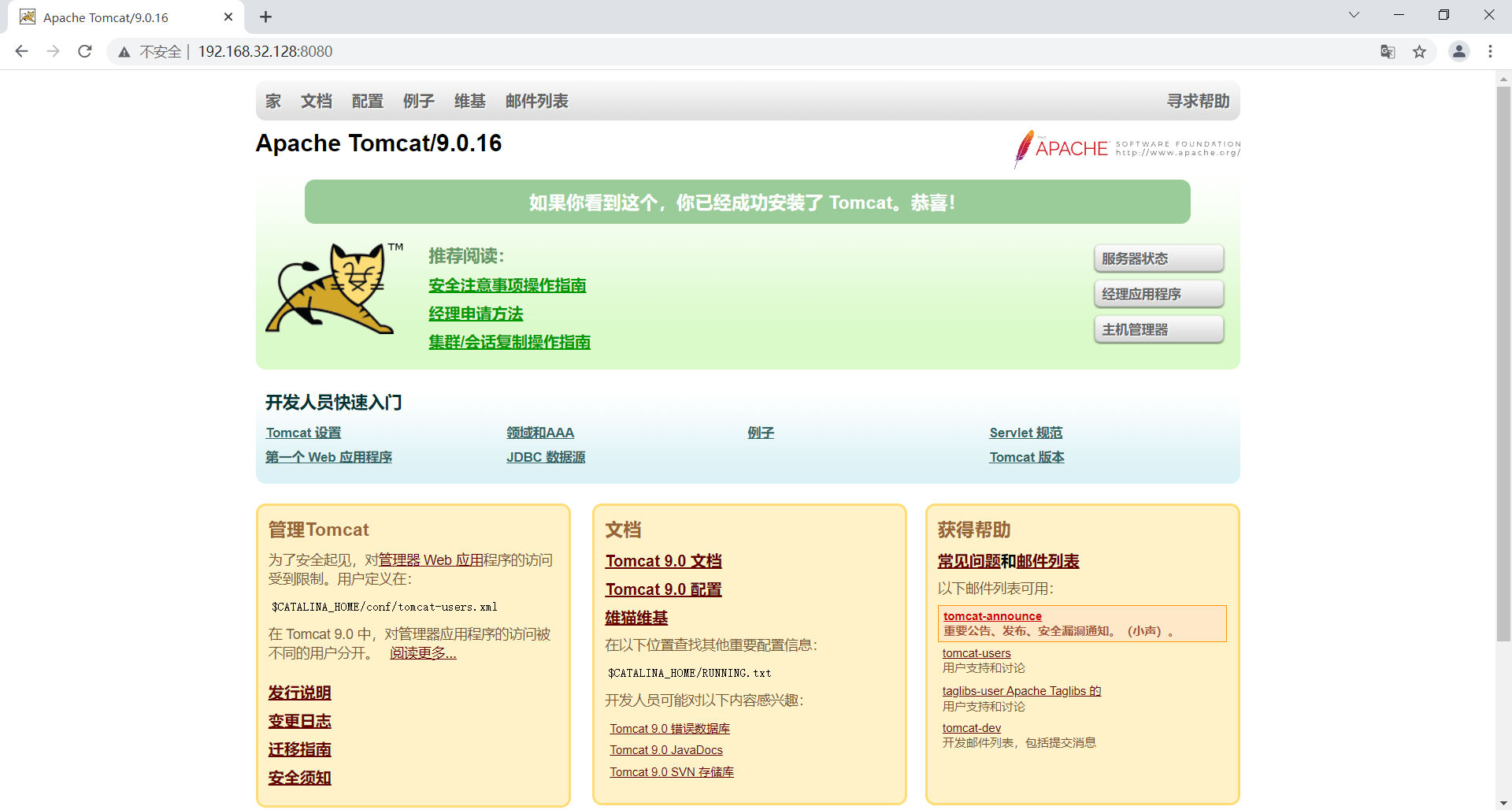
(6)优化 Tomcat 启动速度
生产环境中第一次启动tomcat可能会发现tomcat启动很慢,默认情况下可能需要几十秒,此时可以修改jdk参数进行优化。
[root@localhost ~]# vim /usr/java/jdk1.8.0_201-amd64/jre/lib/security/java.security
securerandom.source=file:/dev/urandom????#修改第117行,/dev/random和/dev/urandom都是伪终端,但是/dev/urandom提供的数据流更快。(7)JRE默认使用 /dev/random作为随机数来源,当熵池大小不够的时候,random会很慢,造成随机数生成调用阻塞。
(8)熵池(安全方向,随机值)
概念:linux是根据系统的熵池来产生随机数的。熵池就是系统当前的环境噪音,环境噪音的来源很多,键盘的输入、鼠标的移动、内存的使用、文件的使用量、进程数量等等。当系统的熵不够大的时候,则系统产生的随机数随机效果就不是很好,也就是说更容易被人猜测出来。
(9)重启tomcat
[root@localhost ~]#?shutdown.sh
[root@localhost ~]# startup.sh
[root@localhost ~]# vim /usr/local/tomcat/conf/server.xml?????#主配置文件
??<Connector port="8080" protocol="HTTP/1.1"
???????????????connectionTimeout="20000"?????#毫秒
???????????????redirectPort="8443" />?????#SSL重定向/映射443(https)四、Tomcat虚拟主机配置
很多时候公司会有多个项目需要运行,那么肯定不可能是一台服务器上运行多个Tomcat服务,这样会消耗太多的系统资源。此时,就需要使用到Tomcat虚拟主机。例如现在新增两个域名www.qaz.com和www.mlp.com,希望通过这两个域名访问到不同的项目内容。(tomcat作为web服务器)
1、创建qaz和mlp项目目录和文件
(1)添加地址映射
[root@localhost ~]# vim /etc/hosts
192.168.32.128 www.qaz.com www.mlp.com(2)创建对应的目录和文件
[root@localhost ~]# mkdir /usr/local/tomcat/webapps/qaz
[root@localhost ~]# mkdir /usr/local/tomcat/webapps/mlp
[root@localhost ~]# echo "this is qaz page!" > /usr/local/tomcat/webapps/qaz/index.jsp
[root@localhost ~]# echo "this is mlp page!" > /usr/local/tomcat/webapps/mlp/index.jsp2、修改Tomcat主配置文件
[root@localhost ~]# vim /usr/local/tomcat/conf/server.xml ?????#查看Host(虚拟主机)及其属性
??????</Host>
??????<Host name="www.qaz.com" ?appBase="webapps" unpackWARs="true" autoDeploy="true" xmlValidation="false" xmlNamespaceAware="false">
???<Context docBase="/usr/local/tomcat/webapps/qaz" path="" reloadable="true" />
???????</Host>
???????<Host name="www.mlp.com" ?appBase="webapps" unpackWARs="true" autoDeploy="true" xmlValidation="false" xmlNamespaceAware="false">
???<Context docBase="/usr/local/tomcat/webapps/mlp" path="" reloadable="true" />
???????</Host>配置详解说明:
| 配置 | 说明 |
| Host name | 主机名 |
| appBase | Tomcat程序工作目录,相对路径为webapps,绝对路径为/usr/local/tomcat/webapps |
| unpackWARs | tomcat在webapps文件夹中发现war包文件时,是否自动将其解压 |
| autoDeploy | 设为true,则web.xml发生变化时,tomcat自动重新部署程序。实现这个功能必需允许后台处理 |
| xmlValidation | 是否开启对XML文件的验证 |
| xmlNamespaceAware | 是否启用xml命名空间,设置该值与xmlValidation为true,表示对web.xml文件执行有效性检验 |
| docBase | WEB应用的目录(本地路径) |
| path | 设置访问的URI为WEB应用的根目录(URL路径),""表示默认,加载系统中自带的类(class文件) |
| reloadable | 是否在程序有改动时重新载入 |
[root@localhost ~]# shutdown.sh??????#关闭
[root@localhost ~]# startup.sh ?????#开启3、客户端浏览器访问验证
(1)浏览器访问 http://www.qaz.com:8080 页面显示 this is qaz page!
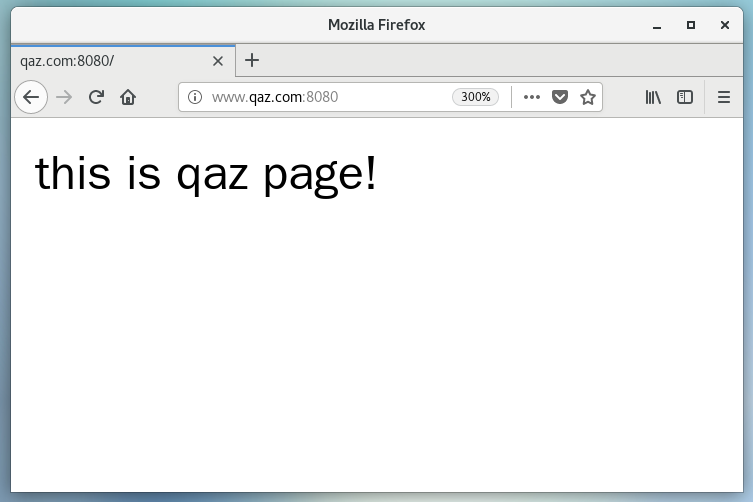
?(2)浏览器访问 http://www.mlp.com:8080 页面显示 this is mlp page!
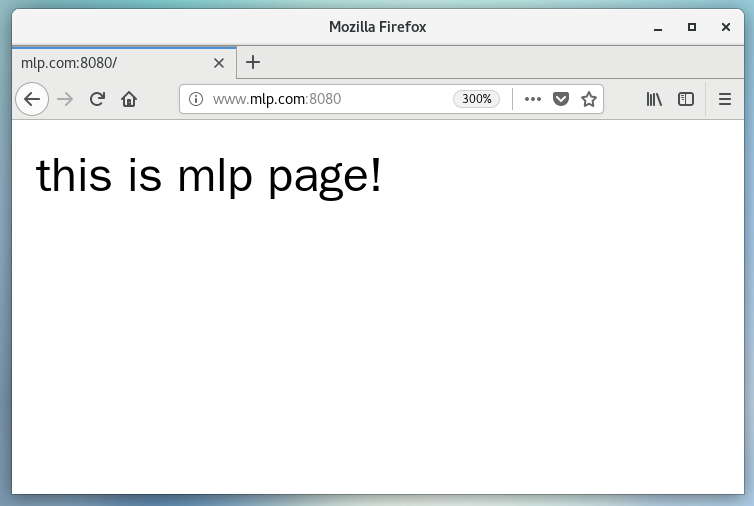
五、Tomcat优化
Tomcat 默认安装下的缺省配置并不适合生产环境,它可能会频繁出现假死现象需要重启,只有通过不断压测优化才能让它最高效率稳定的运行。优化主要包括三方面,分别为操作系统优化(内核参数优化),Tomcat配置文件参数优化,Java虚拟机(JVM)调优。
1、Tomcat配置文件参数优化
常用的优化相关参数如下:
| 优化参数 | 功能 |
| redirectPort | 如果某连接器支持的协议是HTTP,当接收客户端发来的HTTPS请求时,则转发至此属性定义的端口。 |
| maxThreads | Tomcat使用线程来处理接收的每个请求,这个值表示Tomcat可创建的最大的线程数,即支持的最大并发连接数,默认值是 200。 |
| minSpareThreads | 最小空闲线程数,Tomcat 启动时的初始化的线程数,表示即使没有人使用也开这么多空线程等待,默认值是 10。 |
| maxSpareThreads | 最大备用线程数,一旦创建的线程超过这个值,Tomcat就会关闭不再需要的socket线程。默认值是-1(无限制)。一般不需要指定。 |
| URIEncoding | 指定 Tomcat 容器的 URL 编码格式,语言编码格式这块倒不如其它 Web服务器软件配置方便,需要分别指定。 |
| connnectionTimeout | 网络连接超时,单位:毫秒,设置为 0 表示永不超时,这样设置有隐患的。通常默认 20000 毫秒就可以。 |
| enableLookups | 是否反查域名,以返回远程主机的主机名,取值为:true 或 false,如果设置为 false,则直接返回 IP 地址,为了提高处理能力,应设置为 false。 |
| disableUploadTimeout | 上传时是否使用超时机制。应设置为 true。 |
| connectionUploadTimeout | 上传超时时间,毕竟文件上传可能需要消耗更多的时间,这个根据你自己的业务需要自己调,以使Servlet有较长的时间来完成它的执行,需要与上一个参数一起配合使用才会生效。 |
| acceptCount | 指定当所有可以使用的处理请求的线程数都被使用时,可传入连接请求的最大队列长度,超过这个数的请求将不予处理,默认为 100 个。 |
| compression | 是否对响应的数据进行GZIP压缩,off:表示禁止压缩;on:表示允许压缩(文本将被压缩)、force:表示所有情况下都进行压缩,默认值为 off,压缩数据后可以有效的减少页面的大小,一般可以减小 1/3 左右,节省带宽。 |
| compressionMinSize | 表示压缩响应的最小值,只有当响应报文大小大于这个值的时候才会对报文进行压缩,如果开启了压缩功能,默认值就是 2048。 |
| compressableMimeType | 压缩类型,指定对哪些类型的文件进行数据压缩。 |
| noCompressionUserAgents=“gozilla, traviata” | 对于以下的浏览器,不启用压缩 |
以上是一些常用的配置参数,还有好多其它的参数设置,还可以继续深入的优化,HTTP Connector 与AJP Connector 的参数属性值。
2、Tomcat配置文件配置
[root@localhost ~]# vim /usr/local/tomcat/conf/server.xml
????<Connector port="8080" protocol="HTTP/1.1"
???????????????connectionTimeout="20000"
???????????????redirectPort="8443"
???????????????minSpareThreads="50"
???????????????enableLookups="false"
???????????????disableUploadTimeout="true"
???????????????acceptCount="300"
???????????????maxThreads="500"
???????????????processorCache="500"
???????????????URIEncoding="UTF-8"
???????????????compression="on"
???????????????compressionMinSize="2048"
???????????????compressableMimeType="text/html,text/xml,text/javascript,text/c
ss,text/plain,image/gif,image/jpg,image/png" />
[root@localhost ~]# /usr/local/tomcat/bin/shutdown.sh
[root@localhost ~]# /usr/local/tomcat/bin/startup.sh六、实现动静分离集群
一个企业内部最基础的架构组成需要一个处理静态Web服务的页面,一个动态Web服务的页面和数据库,而我们实现了在Linux平台上,实现了Nginx + PHP 实现动静分离,而实际生产中往往一台nginx 需要“对应”多个动态处理的服务(及tomcat),所以如何将前端接收到的动态请求转交给后端多个tomcat处理。
1、部署环境
| 主机 | 操作系统 | IP地址 | 主要软件 |
| Nginx服务器 | CentOS 7.4 x86_64 | 192.168.32.128 | nginx-1.12.2.tar.gz |
| Tomcat服务器1 | CentOS 7.4 x86_64 | 192.168.32.133 | ①apache-tomcat-9.0.16.tar.gz / ②jdk-8u201-linux-x64.rpm |
| Tomcat服务器2 | CentOS 7.4 x86_64 | 192.168.32.134 | ①apache-tomcat-9.0.16.tar.gz / ② jdk-8u201-linux-x64.rpm |
2、配置一台Nginx服务器步骤
(1)关闭防火墙
[root@localhost ~]# systemctl stop firewalld.service
[root@localhost ~]# systemctl disable firewalld.service
[root@localhost ~]# setenforce 0(2)安装依赖包
[root@localhost ~]# yum -y install pcre-devel zlib-devel gcc gcc-c++ make(3)编译安装Nginx
[root@localhost ~]# cd /opt
[root@localhost opt]# rz -E
[root@localhost opt]# tar zxvf nginx-1.12.2.tar.gz -C /opt/
[root@localhost opt]# cd /opt/nginx-1.12.2/
[root@localhost nginx-1.12.2]# ./configure \
> --prefix=/usr/local/nginx \
> --user=nginx \
> --group=nginx \
> --with-http_stub_status_module
[root@localhost nginx-1.12.2]# make && make install
[root@localhost nginx-1.12.2]# ln -s /usr/local/nginx/sbin/* /usr/local/sbin/
[root@localhost nginx-1.12.2]# useradd -M -s /sbin/nologin nginx(4)添加Nginx系统服务
[root@localhost nginx-1.12.2]# vim /lib/systemd/system/nginx.service
[Unit]
Description=nginx
After=network.target
[Service]
Type=forking
PIDFile =/usr/local/nginx/logs/nginx.pid
ExecStart=/usr/local/nginx/sbin/nginx
ExecrReload=/bin/kill -s HUP $MAINPID
ExecrStop=/bin/kill -s QUIT $MAINPID
PrivateTmp=true
[Install]
WantedBy=multi-user.target
[root@localhost nginx-1.12.2]# chmod 754 /lib/systemd/system/nginx.service
[root@localhost nginx-1.12.2]# systemctl start nginx.service
[root@localhost nginx-1.12.2]# systemctl enable nginx.service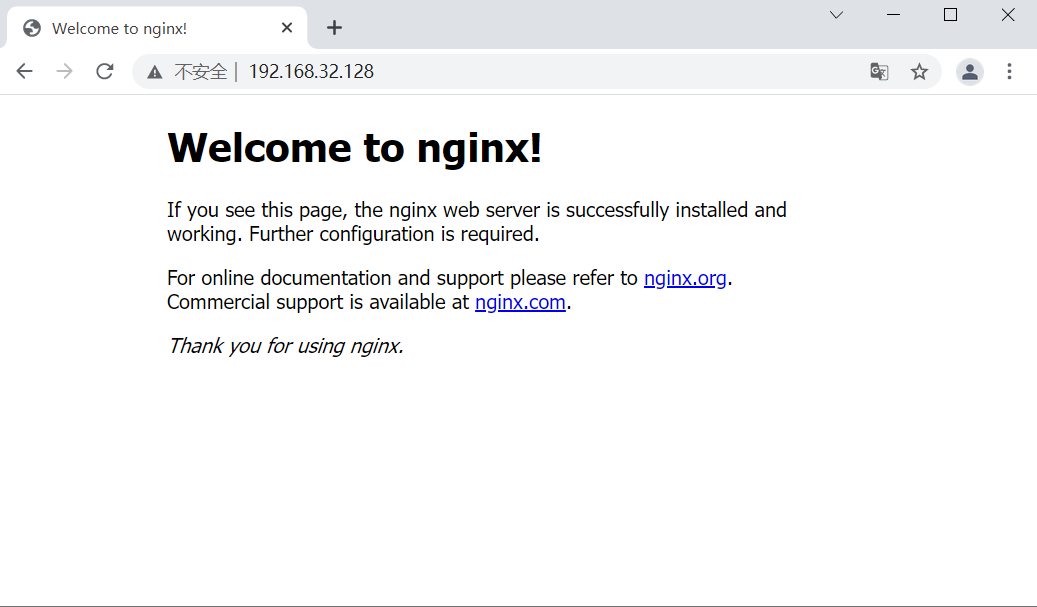
3、配置2台Tomcat服务器步骤
(1)解压apache-tomcat软件包
[root@localhost ~]# cd /opt
[root@localhost opt]# tar zxvf apache-tomcat-9.0.16.tar.gz
[root@localhost opt]# mv apache-tomcat-9.0.16 /usr/local/tomcat(2)开启服务
[root@localhost opt]# cd /usr/local/tomcat/
[root@localhost tomcat]#?ln -s /usr/local/tomcat/bin/startup.sh /usr/local/bin/
[root@localhost tomcat]#?ln -s /usr/local/tomcat/bin/shutdown.sh /usr/local/bin/
[root@localhost tomcat]# startup.sh
[root@localhost tomcat]# netstat -natp | grep ?8080(3)验证2台Tomcat服务器是否安装成功?
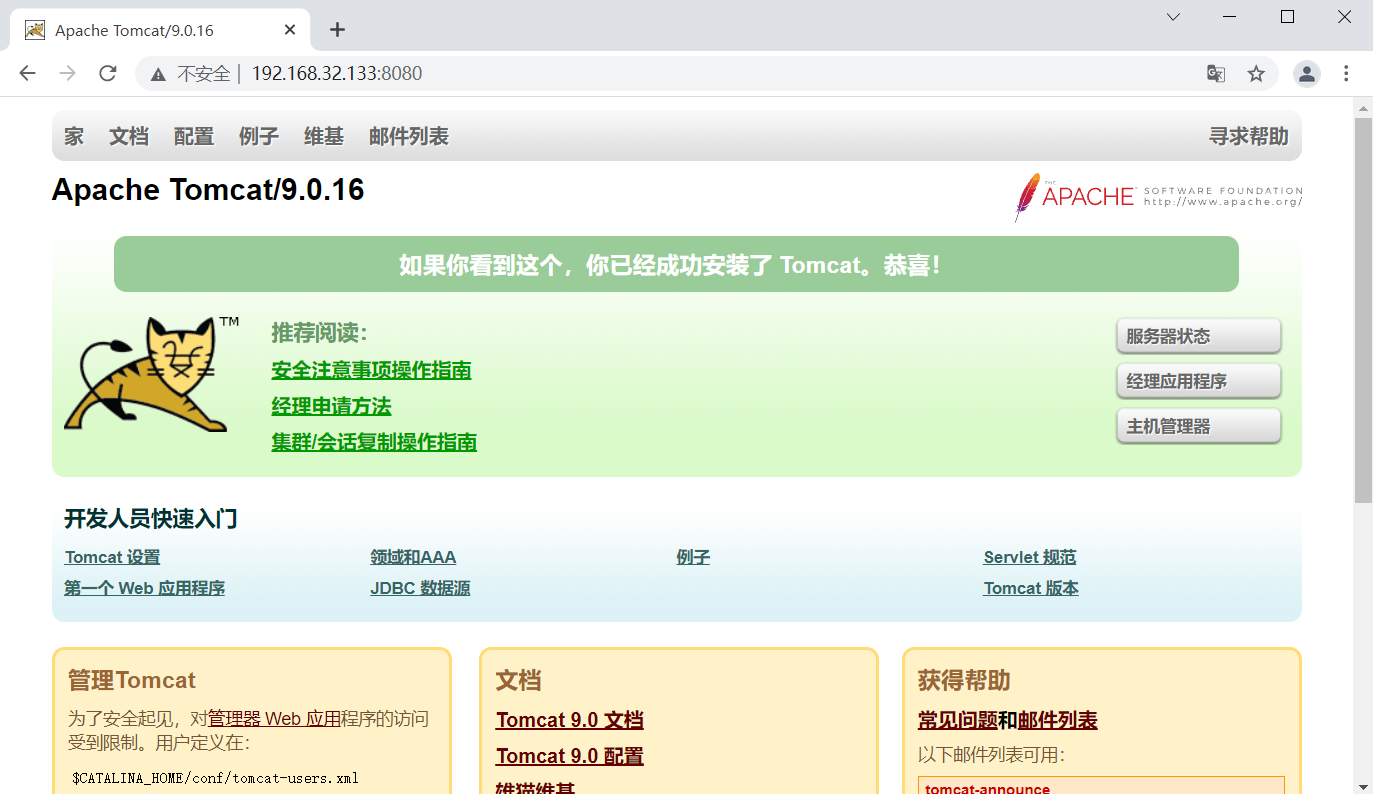
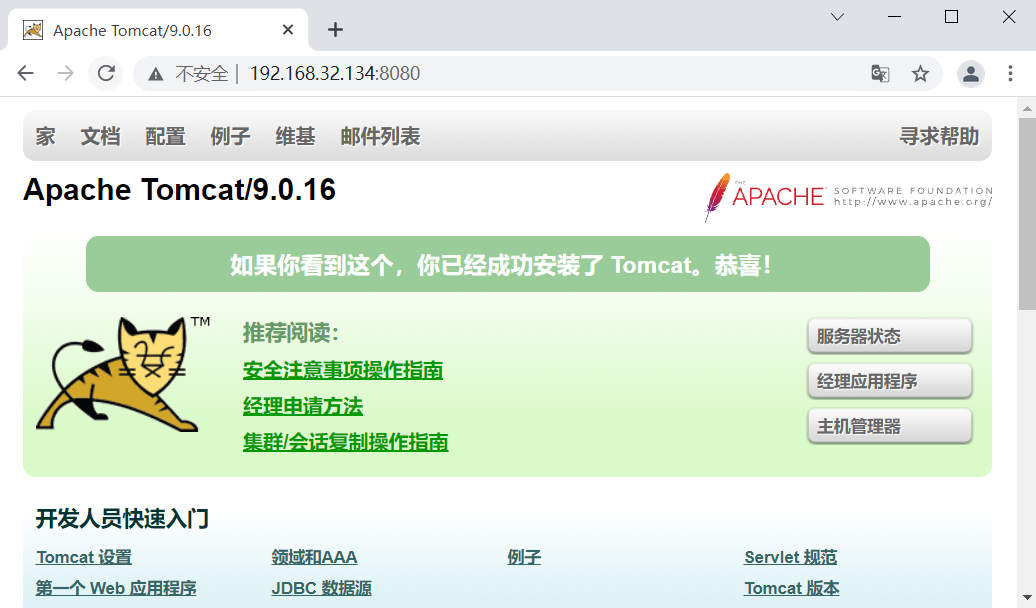
4、动静分离配置
(1)Tomcat1和Tomcat2服务器配置
[root@localhost ~]# mkdir /usr/local/tomcat/webapps/test
[root@localhost ~]# vim /usr/local/tomcat/webapps/test/index.jsp
<%@ page language="java" import="java.util.*" pageEncoding="UTF-8"%>
<html>
<head>
<title>JSP test1 page</title>
</head>
<body>
<% out.println("动态页面 1,http://www.test1.com");%>
</body>
</html>
[root@localhost ~]# vim /usr/local/tomcat/conf/server.xml
???????<Host name="localhost" ?appBase="webapps"
?????????????unpackWARs="true" autoDeploy="true"
?????????????xmlValidation="false" xmlNamespaceAware="false">
???????<Context docBase="/usr/local/tomcat/webapps/test" path="" reloadable="true" />
[root@localhost ~]# shutdown.sh
[root@localhost ~]# startup.sh(2)Nginx服务器配置
[root@localhost ~]# echo '<html><body><h1>this is static</h1></body></html>' > /usr/local/nginx/html/index.html
[root@localhost ~]# cd /usr/local/nginx/html/img/
[root@localhost img]# ls
car.jpg
[root@localhost img]# vim /usr/local/nginx/conf/nginx.conf
http {
?#gzip ?on;
????upstream tomcat_server {
??????server 192.168.32.133:8080 weight=1;
??????server 192.168.32.134:8080 weight=1;
????}
?server {
????????listen ??????80;
????????server_name ?www.kgc.com;
????????#charset koi8-r;
????????#access_log ?logs/host.access.log ?main;
????????#配置Nginx处理动态页面请求,将 .jsp 文件请求转发到Tomcat 服务器处理
????????location ~ .*\.jsp$ {
????????????proxy_pass http://tomcat_server; ??
????????????#设置后端的 Web 服务器可以获取远程客户端的真实IP ????????#设定后端的Web服务器接收到的请求访问的主机名(域名或IP、端口),默认host的值为proxy_pass指令设置的主机名
????????????proxy_set_header HOST $host;
????????????#把$remote_addr赋值给X-Real-IP(自定义),来获取源IP
????????????proxy_set_header X-Real-IP $remote_addr;
????????????#在Nginx作为代理服务器时,设置的IP列表,会把经过的机器ip,代理机器ip都记录下来
????????????proxy_set_header X-Forwarded-For $proxy_add_x_forwarded_for;
????????????}
????????location / {
????????????root html;
????????????index ?index.html index.htm;
????????}
[root@localhost img]# systemctl restart nginx.service(3)验证
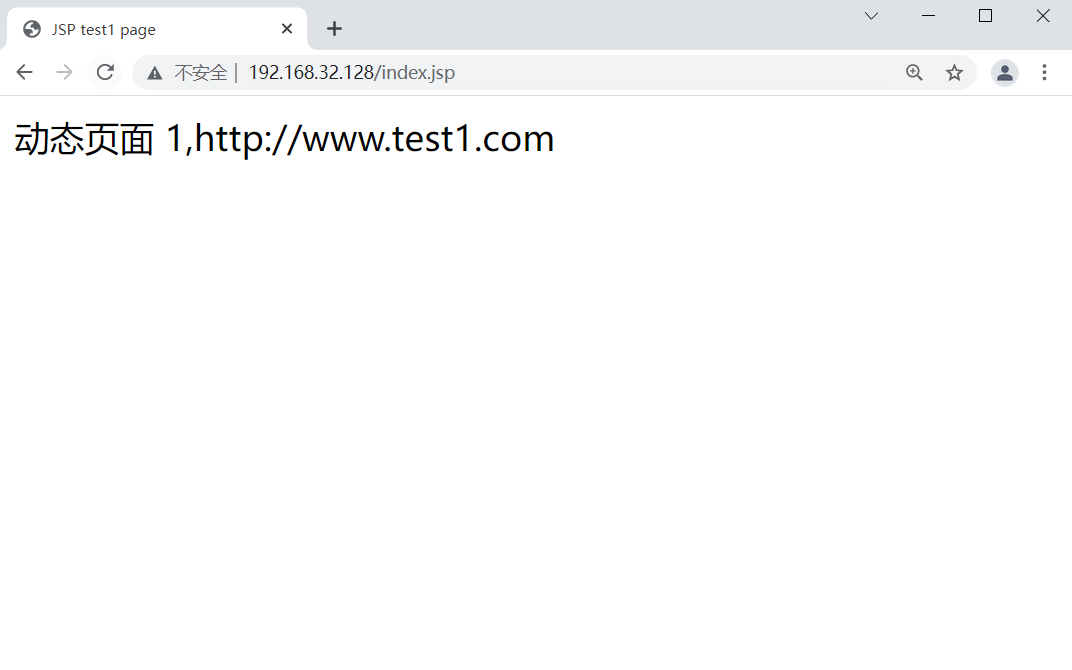
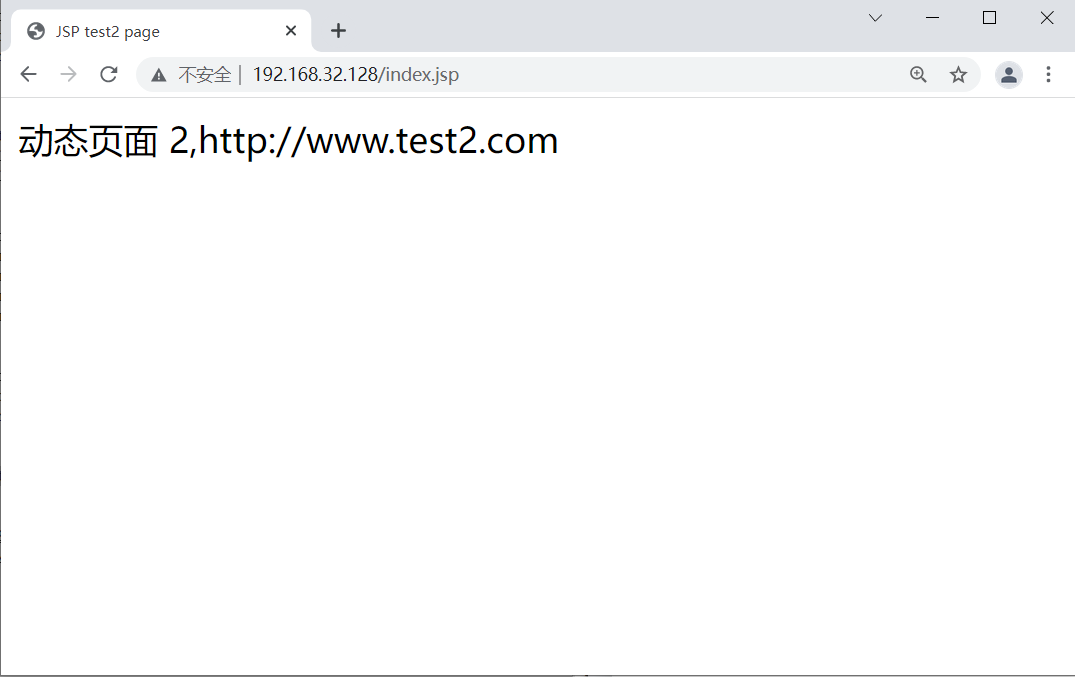
总结?
1、Tomcat 服务器是一个免费的开放源代码的 Web 应用服务器,属于轻量级应用服务器,在中小型系统和并发访问用户不是很多的场合下被普遍使用,是开发和调试 JSP 程序的首选。
2、在安装 Tomcat 之前必须先安装JDK。server.xml 为 Tomcat 的主要配置文件,通过配置该文件,可以修改 Tomcat 的启动端口、网站目录、虚拟主机、开启https等重要功能。
3、可以将两个或多个Tomcat server 放到 Nginx 的 upstream 中组成一个负载均衡集群,然后通过 proxy_pass 这种 Web 代理的方式在 location 中设置集群站点,然后再通过 weight 值来分别对 Tomcat server 进行权重的设置。
4、在生产环境中,Tomcat server 的硬件配置可能不尽相同,可以通过修改相应服务器的 weight 值,对配置较高或配置较低的服务器的访问请求进行分配控制。